
Срок доставки товара в течении 1-3 дней !!!
|
|
Как узнать сколько ядер работает на ноутбуке. Как посмотреть сколько работает процессоров
Как включить все ядра на Windows 7, 8, 10
Привет всем! Иногда игра или программа не работает на полную мощность, т.к. за производительность отвечают не все ядра. В этой статье посмотрим как задействовать все ядра вашего процессора.
Но не ждите волшебной палочки, т.к. если игра или программа не поддерживает многоядерность, то ничего не поделать, если только не переписать заново приложение.
Как запустить все ядра процессора?
Итак, способов будет несколько. По этому показываю первый.
Заходим в пуск — выполнить или клавиши win+r
Пишем msconfig
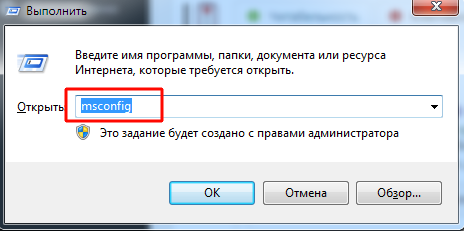
Далее в открывшемся окне переходим в загрузки — дополнительные параметры.
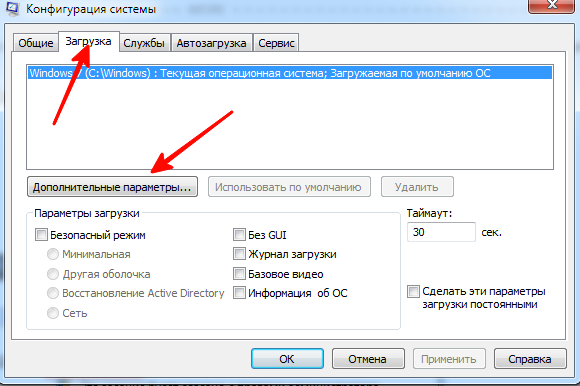
Выбираем ваше максимальное число процессоров.
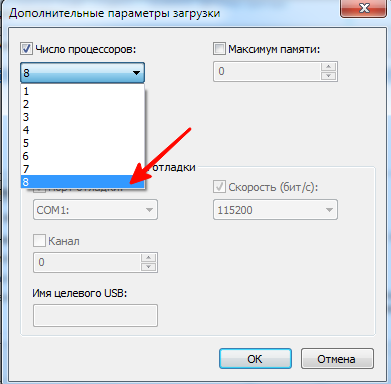
Нажимаем ОК, перезагружаемся.
Далее способ 2.
- Заходим в диспетчер задач — ctrl+shift+esc.
- Или ctrl+alt+del и диспетчер задач.
- Или нажимаем правой кнопкой по панели управления и выбираем диспетчер задач.
Переходим во вкладку процессы. Находим игру и нажимаем правой кнопкой мыши по процессу. Да кстати, игра должна быть запущена. Свернуть её можно или Win+D или alt+tab.
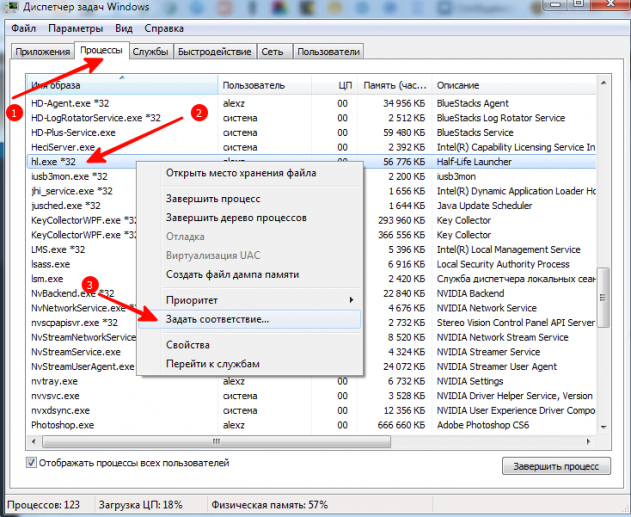
Выбираем задать соответствие.
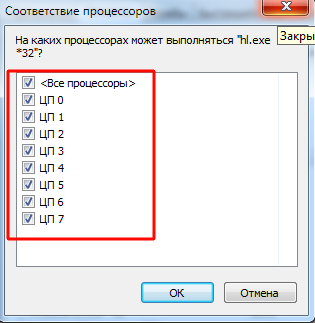
Выбираем все и нажимаем ок.
Чтобы посмотреть работают все ядра или нет, то в диспетчере задач заходим во вкладку быстродействие.
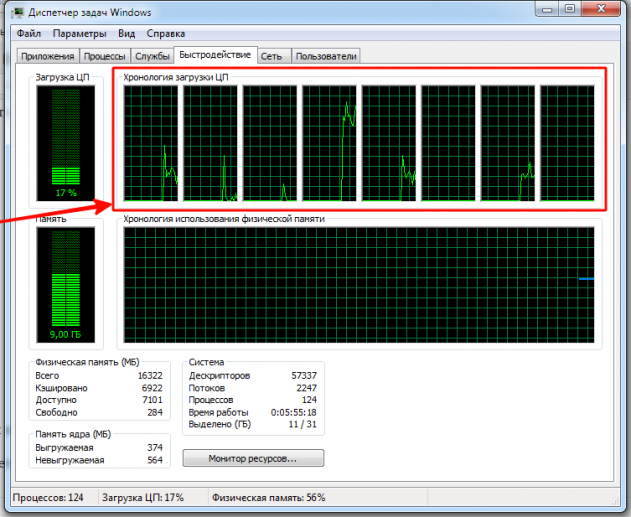
Во всех вкладках будет идти диаграмма.
Если нет, то нажимаем опять задать соответствие, оставляем только ЦП 0, нажимаем ок. Закрываем диспетчер задач, открываем опять повторяем все тоже самое, выбираем все процессоры и нажимаем ок.
Ещё!
В ноутбуках, бывает настроено энергосбережение таким образом, что настройки не дают использовать все ядра.
- Win7 — Заходим в панель управления, идем в электропитание — Изменить параметры плана — изменить дополнительные параметры питания — управление питанием процессора — минимальное состояние процессора.
- Win8, 10 — Или: параметры — система — питание и спящий режим — дополнительные параметры питания — настройка схемы электропитания — изменить дополнительные параметры питания — управление питанием процессора — минимальное состояние процессора
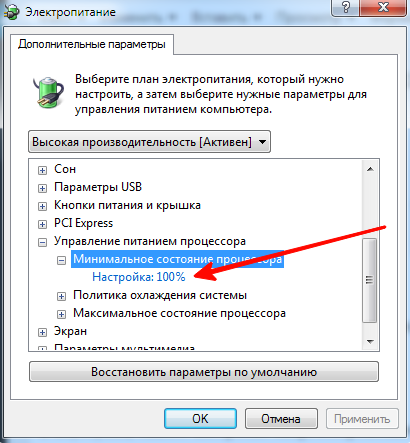
Для полного использования, должно стоять 100%.
Как проверить сколько работает ядер?
Для этого скачиваем программу CPU-Z.
Запускаем и видим число активных ядер.
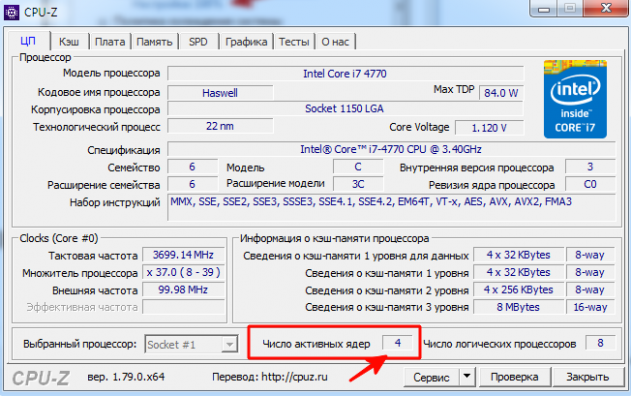
Не путайте этот параметр с количеством виртуальных процессоров, который отображены правее.
На что влияет количество ядер процессора?
Многие путают понятие количества ядер и частоту процессора. Если это сравнивать с человеком, то мозг это процессор, нейроны — это ядра. Ядра работают не во всех играх и приложениях. Если в игре например выполняется 2 процесса, один вырисовывает лес, а другой город и в игра заложено многоядерность, то понадобиться всего 2 ядра, чтобы загрузить эту картинку. А если в игре заложено больше процессов, то задействуются все ядра.
И может быть наоборот, игра или приложение может быть написана так, одно действие может выполнять только одно ядро и в этой ситуации выиграет процессор, у которого выше частота и наиболее хорошо сложена архитектура (по этому обычно процессоры Интел чуть выигрывают Амд).
Как узнать, сколько ядер работает
Теперь многоядерными процессорами никого не поразишь. Впрочем при установке нового процессора либо покупке компьютера целиком все же не лишним будет проверить — соответствует ли число ядер в данном процессоре заявленным колляциям.

Инструкция
1. Для начала используйте комбинацию клавиш Alt+Ctrl+Del для вызова диспетчера задач. Стоит помнить, что в различных версиях операционных систем реакция на нажатие данной комбинации клавиш будет разна — либо сразу откроется окно диспетчера задач, либо вы попадете в список выбора дальнейших действий — запустить диспетчер, отключить пк, выйти из системы и т. д.
2. Иной метод вызова диспетчера задач — наведите курсор мыши на область панели задач и нажмите на правую кнопку. Вы откроете контекстное меню, в котором следует предпочесть пункт «Запустить диспетчер задач». Оба случая несут идентичный итог. Используйте тот, тот, что вам особенно комфортен.
3. Перейдите на вкладку «Быстродействие» в окне диспетчера задач. Обратите внимание на окна с черным фоном и сеткой зеленого цвета — это индикаторы нагрузки на те либо иные компоненты системы.
4. Посмотрите на индикаторы, расположенные под надписью «Хронология загрузки процессора». Их число и будет определять число действующих ядер на вашем процессоре. Так же, как вы видите, тут отображается график нагрузки на ядра в режиме реального времени.
5. Скачайте программу CPU-Z для того, дабы получить больше полную информацию о своем процессоре и всем ядре, входящем в его состав. Примитивно установите программу и сразу же позже запуска увидите информацию о своем процессоре. На вкладках окна программы также имеется подробная информация об установленной оперативной памяти и видеосистеме.
Изредка бывают обстановки, когда нам необходимо узнать, сколько времени компьютер пребывает в рабочем состоянии. Делается это легко и стремительно.
Для начала вам понадобится сочетание клавиш [Win(Пуск)] и [R], нажмите их. Либо же в самом меню Пуск кликните по пункту Исполнить. Должно возникнуть окошко со строкой, в которую необходимо вписать следующие буквы «cmd». Нажмите OK.Сейчас на экране отобразится окно командной строки. Напишите в нем «systeminfo» и нажмите клавишу [Enter].В появившемся списке находится пункт «Время работы системы». И как раз рядом с ним должно высветиться значение, соответствующее числу времени, которое компьютер работает.
Видео по теме
Многопроцессорность в компьютерном мире возникла касательно незадолго. Первые двуядерные процессоры стоили немалую сумму. Но со временем цены на них упали, и компьютеры с двуядерными процессорами были теснее доступны большинству пользователей. Но рост спецтехнологий на этом не остановился. В текущее время 3 либо четырехядерными процессорами никого не поразишь. Порой, купив компьютер, пользователь даже не догадывается, на сколько ядер там процессор. А узнать это достаточно легко.

Вам понадобится
- Компьютер, программа TuneUp Utilities
Инструкция
1. Число ядер процессора дозволено узнать как системным методом, так и с подмогой дополнительных программ. Если вам легко нужно узнать информацию о числе ядер в процессоре и без дополнительных подробностей, воспользуйтесь системным методом. Для этого в контекстном меню «Мой компьютер выберите команду «Свойства». В появившемся окне выберите компонент «Диспетчер устройств». Откроется меню с информацией об оборудовании, которое установлено на компьютере. Обнаружьте строку «Процессоры». Наоборот этой строки есть стрелочка, нажмите по ней. Позже этого вы увидите, сколько ядер у процессора на вашем компьютере.
2. Если необходима больше подробная информация о процессоре и о всяком его ядре, понадобится установка дополнительных программ. Скачайте и установите TuneUp Utilities. Запустите программу. Дождитесь, пока программа просканирует ваш компьютер. В верхнем меню программы выберите вкладку «Исправление загвоздок». После этого пройдите на вкладку «Показать системную информацию». Появится окно с наименованием «Всеобщий обзор». Здесь также есть информация о числе ядер вашего процессора, но она лишь поверхностная.
3. Для того, дабы узнать больше подробную информацию, нажмите на вкладку «Системные устройства». В окне появится информация о типе процессора, числе кэш памяти, версии БИОС. Обратите внимание на окно «Процессор». Помимо его колляций здесь есть вкладка «Подробности процессора». Нажмите по этой вкладке, позже чего откроется окно с максимально детальной информацией по всякому ядру процессора. В возникшем окне также есть вкладка «Особенности». Нажав по этой вкладке, вы увидите, какие спецтехнологии поддерживаются процессором, а какие недостижимы. Если процессор поддерживает определенную спецтехнологию, наоборот ее наименования будет галочка зеленого цвета.
Видео по теме
Процессор, либо ЦПУ (центральное процессорное устройство) – устройство, обрабатывающее программный код. Эффективность компьютера, в основном, зависит от колляций процессора. Многоядерные чипы способны исполнять параллельно несколько потоков команд.

Инструкция
1. Определить число ядер в процессоре дозволено средствами Windows. Запустите «Диспетчер задач» с поддержкой жгучих клавиш Alt+Ctrl+Delete либо щелкните правой клавишей мыши по свободному месту на «Панели задач» и выберите опцию «Диспетчер задач». Дозволено также применять сочетание жгучих клавиш Shift+Ctrl+Esc.
2. Перейдите во вкладку «Быстродействие». Число ядер процессора традиционно соответствовует числу окон, отображающих график загрузки, в разделе «Хронология загрузки ЦП». Впрочем полагаться на эти данные необходимо осторожно. Допустимо, у вас на компьютере включена виртуализация ядер, т.е. имитация работы многоядерного процессора на одноядерном.
3. Дозволено обнаружить данные о процессоре на сайте изготовителя. Вызовите выпадающее меню щелчком правой клавиши мыши по пиктограмме «Мой компьютер» и выберите опцию «Свойства». На вкладке «Всеобщие» будет выведена основная информация о системе. Перепишите данные, которые относятся к процессору, зайдите на сайт фирмы-изготовителя и обнаружьте волнующие вас подробности.
4. Есть еще один метод: в «Панели управления» щелкните двукратно «Администрирование», после этого «Управление компьютером» и выберите оснастку «Диспетчер устройств». Раскройте узел «Процессоры» и перепишите данные.
5. Узнать технические колляции процессора, в том числе и число ядер, дозволено с подмогой сторонних программ. Скачайте и запустите бесплатную утилиту CPU-Z. На вкладке CPU выводится информация об этом устройстве. В самом нижнем разделе, в окошке Core сообщается число ядер процессора.
6. Еще одна комфортная бесплатная программа – PC Wizard. Скачайте ее с сайта разработчика и установите на своем компьютере. Запустите, щелкнув двукратно по запускающему файлу PC Wizard.exe, и нажмите на кнопку «Сталь». После этого щелкните мышкой по иконке «Процессор». В правой части окна в разделе «Элемент» обнаружьте строку Number of core, а в разделе «Изложение» – число ядер.
Теперь теснее никого не поражает присутствие у ПК больше одного ядра. И скорее каждого, скоро придет то время, когда производство одноядерных компьютеров прекратится за ненадобностью. И потому сегодня немаловажно знать, сколько ядер имеет ваш компьютер. Это познание дозволит вам осознать, не одурачил ли продавец в магазине техники, либо дозволено примитивно прихвастнуть перед друзьями мощностью своего ПК. И есть несколько методов, как узнать сколько ядер в компьютере.
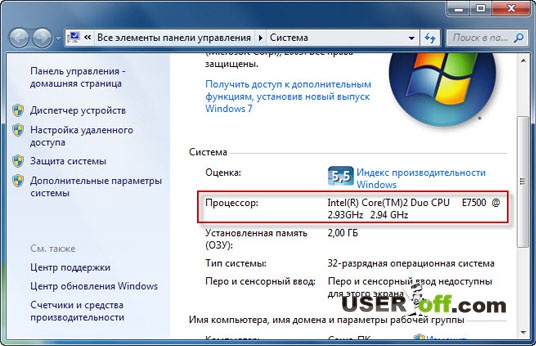
Вам понадобится
- — свойства системы
- — «Диспетчер задач»
- — особая программа
Инструкция
1. Для того, дабы проверить число ядер первым методом, заходим в свойства системы. Это довольно легко: нажмите правой кнопкой мыши на значок «Моего компьютера», и выберите «Свойства». В этом разделе вы прочитаете, какой у вас установлен процессор. А сейчас дело за малым – легко находите в поисковике ваш процессор и узнаете его колляции.
2. Для второго метода необходимо открыть «Диспетчер задач». Для этого нажмите единовременно сочетание клавиш «Alt»+«Ctrl»+«Delete». В «Диспетчере» вы выбираете раздел «Быстродействие\производительность», и перед вами откроются графики загрузки процессора. Но пугаться не стоит, трудного ничего нет – вам надобно легко сосчитать эти графики, их столько, сколько и ядер.
3. Вернее и положительнее каждого определить число ядер на вашем компьютере – это установить особую программу. Существует дюже много программ, которые показывают вам информацию об аппаратной части компьютера.
Обратите внимание! Приведенные выше методы помогут вам узнать число ядер, если у вас установлена «Windows». Если же нет, то эти советы вам не подойдут.
Полезный совет Если вы хотите приобрести себе компьютер, следует задуматься над тем, сколько ядер вам необходимо. Многие ложно считают, что чем огромнее – тем отменнее. Может, это и так, а вот есть ли толк? Если вы не занимаетесь работой с компьютером на профессиональном ярусе, либо если вы не завзятый геймер, то вам абсолютно подойдет компьютер от 2-х до четырех ядер.
Полезный совет Различайте логические и физические ядра процессора! Возможен, индикатора у вас два, впрочем на самом деле они могут отображать логические ядра (это значит, что данные «ядра» сделаны на основе базового программным путем), а по факту ядро одно.
jprosto.ru
Как узнать сколько времени работает компьютер/ сервер Windows без выключения/ перезагрузки
Бывают ситуации когда необходимо выяснить сколько времени работает сервер/ клиентская машина без перезагрузки. Для этого вовсе не обязательно пользоваться сторонними утилитами, достаточно использовать стандартные средства Windows. В этой статье я опишу все известные мне способы определения времени последней перезагрузки/ выключения Windows.
1 Способ определить длительность работы Windows без перезагрузки.
Один из способ определить время работы ОС Windwos запустить Диспетчер задач, перейти во вкладку "Быстродействие", в строке "Время работы" вы увидите, как долго включен сервер:
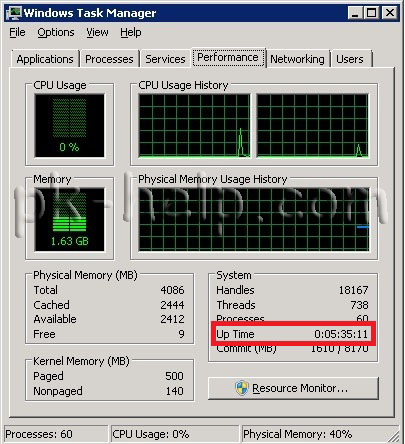
компьютер:
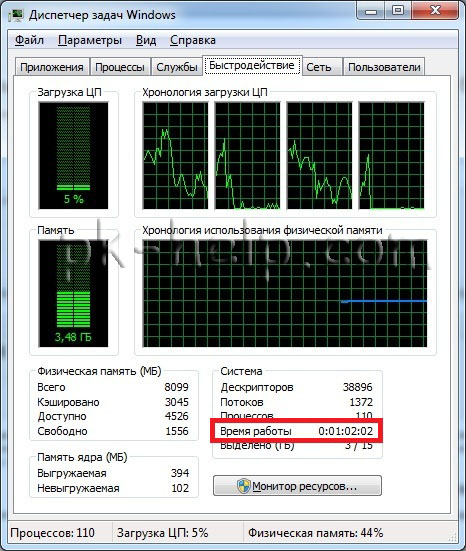
2 Способ определить время работы Windows без выключения.
Еще один весьма простой способ получить информацию о времени работы операционной системой- запустить командную строку "Пуск" - "Программы" - "Стандартные" - "Командная строка" или воспользоваться сочетанием горячишь клавиш "Win" + "R" в строке поиска ввести "CMD" и нажать клавишу Enter.
В командной строке введите команду: net statistics workstation. В результате вы увидите время начала работы ОС Windows.
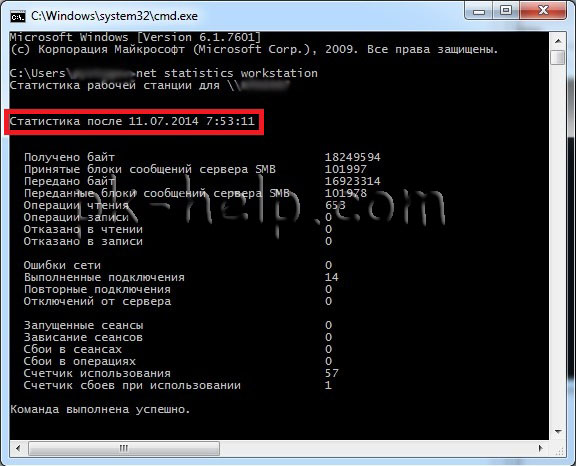
3 Способ определить время последней перезагрузки/ выключения компьютера/ сервера Windows.
Запустите командную строку и выполните команду:
для англоязычной версии операционной системы systeminfo | find "System Boot Time:"
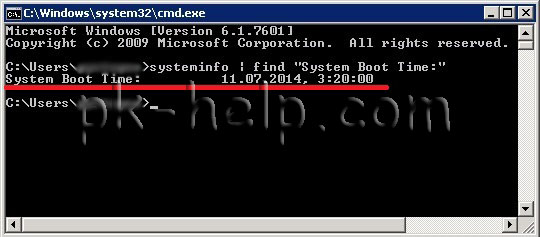
для русскоязычной версии операционной системы systeminfo | find "Время загрузки системы:".
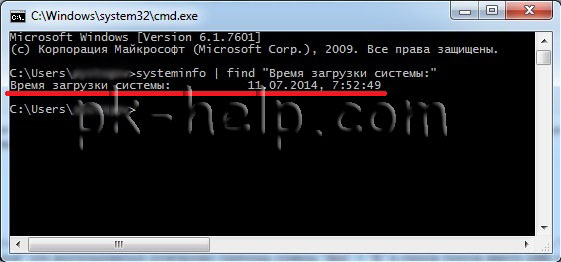
4 Способ определения времени работы ОС Windows.
Время загрузки можно посмотреть в сетевых подключениях (если сеть не отключалась). Нажмите правой кнопкой мыши на сетевых подключениях в панели управления и выберите "Центр управления сетями и общим доступом" (англ. Open Network and Sharing Center).
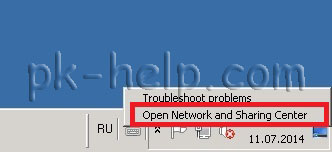
Далее выберите "Изменения параметров адаптера" (англ. Change adapter settings).
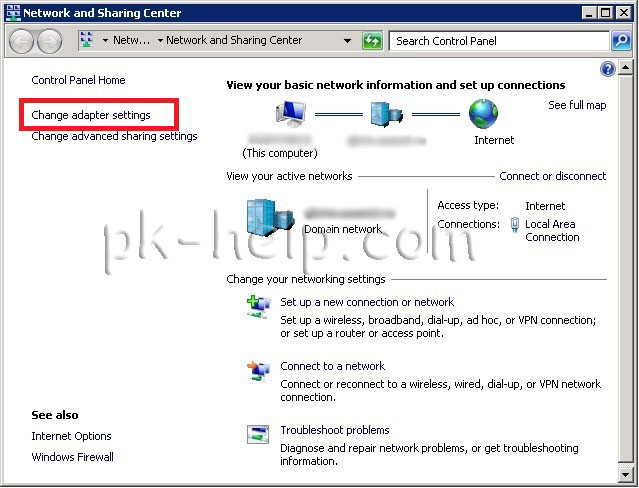
Далее нажмите на подключении двойным кликом мыши в открывшемся окне в строке Длительность (англ. Duration) вы увидите время работы ОС Windows.
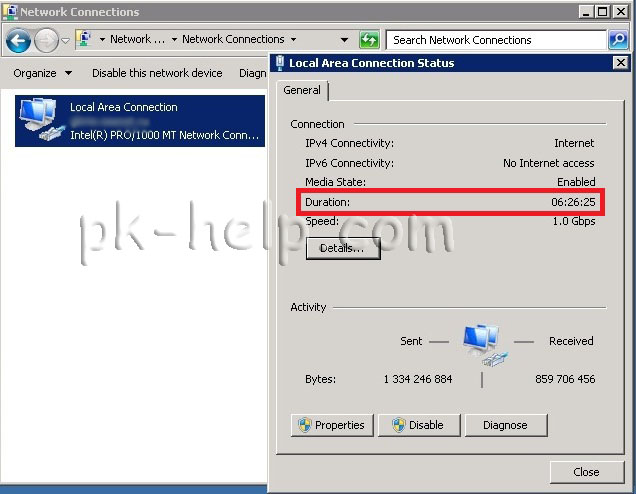
5 Способ определить время с которого работает компьютер/ сервер.
Так же информацию можно найти в Журналах Windows (Event Viewer). Для этого:
На компьютере нажмите правой кнопкой мыши на ярлыке "Компьютер", выберите "Управление", в окне Управления компьютером выберите "Журнал Windows" - "Система". Теперь найдите событие 6005 - оно говорит о том, что компьютер загрузился соответственно в столбце Дата и время будет указано, когда это произошло.
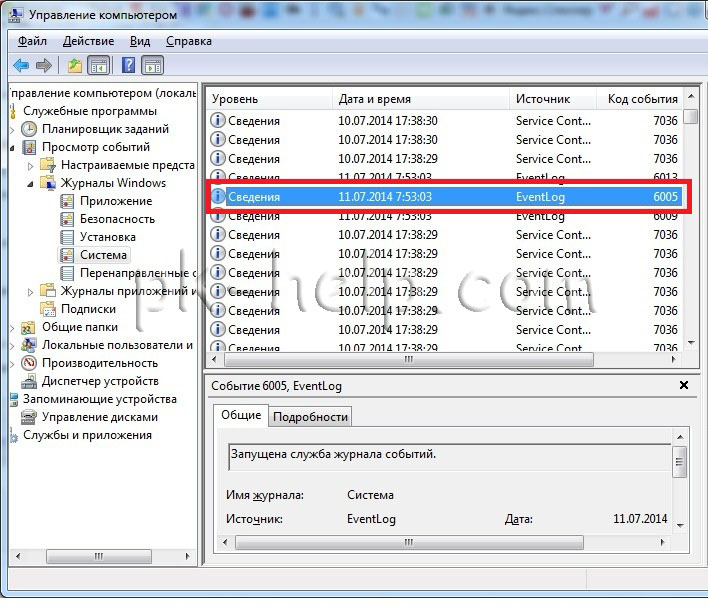
На сервере откройте "Server Manager", выберите "Diagnostics" - "Event Viewer" - "Windows Log" - "System". Найдите Event ID 6005 он отвечает за время загрузки сервера.
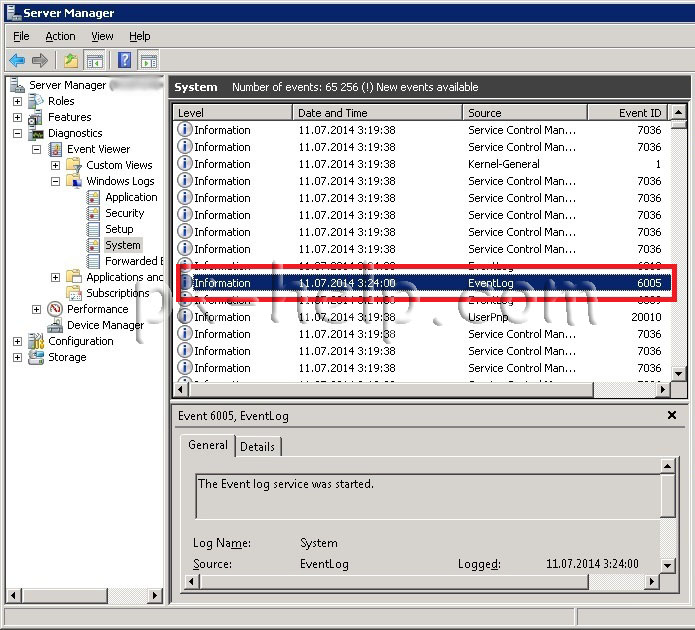
Я очень надеюсь, моя статья помогла Вам! Просьба поделиться ссылкой с друзьями:
pk-help.com
Как проверить сколько ядер работает
Как узнать, сколько ядер в компьютере
Еще недавно увеличение производительности процессора связывалось с увеличением характеристики тактовой частоты. Но данный параметр не мог расти бесконечно долго и производители это хорошо понимали. Выход нашли через установку на подложку микропроцессора нескольких ядер, значительно увеличивавших скорость его работы при использовании достигнутых параметров тактовой частоты. Также, сделав подложку многоядерной, смогли добиться реальной многозадачности для компьютерных систем, вместо работавшей до этого виртуальной подложки. Многоядерные системы стали использовать настольные компьютеры, ноутбуки, смартфоны, планшеты. Эта технология проникла и в миниатюрный мир микро-ПК, где встречаются даже четырехъядерные гаджеты.
Платформа Windows

Как узнать, сколько ядер в компьютере, работающем под управлением Windows? Сделать это довольно просто. Можно применить средства самой операционной среды или инструменты сторонних программ, которые нужно предварительно установить. Среди таких программ можно выделить следующие:
Их, конечно же, много больше, однако названные вполне информативны и могут с успехом быть использованы для целей разрешения вопроса о числе ядер системы.
Применяем диспетчер устройств
Консоль данного диспетчера отображает все установленные в компьютере устройства в виде объектов, с которыми работает операционная среда. Открыть эту консоль можно из окна свойств системы. Диспетчер отображает подключенные компоненты как объекты-узлы одного большого дерева, которые также содержат подузлы. Если обнаружить в диспетчере узел под названием «Процессоры», то, раскрыв его, мы увидим, что он имеет один или несколько подузлов. Каждый такой подузел является объектом, отвечающим одному кристаллу ЦП. Соответственно, если таких подузлов два, тогда делаем вывод, что исследуемый ЦП двуядерный.
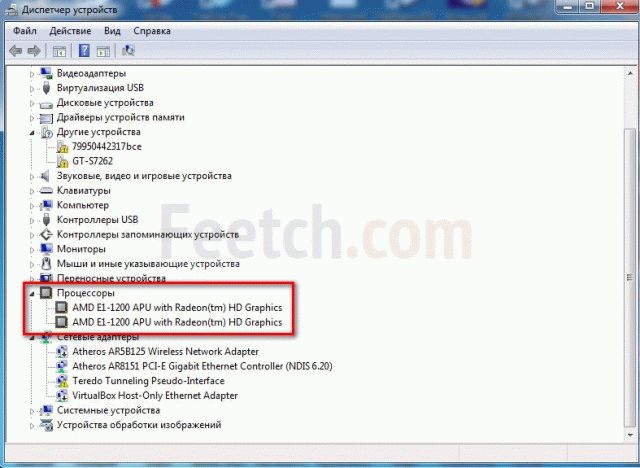
Второй способ: диспетчер задач
Вызвав диспетчер задач, нам понадобится открыть вкладку «Быстродействие». Данный апплет демонстрирует использование ресурсов компьютера программами и операционной средой. Обратим внимание на раздел хронологии загрузки центрального микропроцессора. Там, находятся мониторы загрузки ЦП. Он может оказаться один, если процессорное ядро единственное; таких мониторов может оказаться несколько, если ЦП является многоядерным. Число мониторов соответствует количеству отслеживаемых кристаллов микропроцессора.
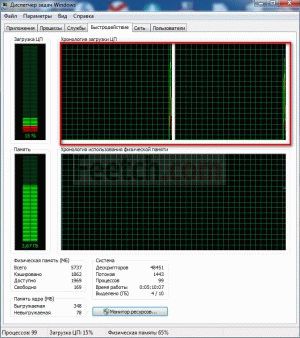
Воспользуемся помощью Core Temp
Core Temp — небольшая утилита, весом не более 1 Мб. Она помогает отслеживать температурные показатели ЦП. Однако кроме этой полезной функции, эта утилита предоставляет немного полезной информации о процессорной среде, используемой на ПК. Она определяет модель ЦП, используемый сокет, литографию и число ядер. Это число демонстрируется полем Core(s).

Воспользуемся Aida64
Эта программа весьма популярна среди IT-специалистов. Она намного сложней утилиты Core Temp, так как собирает информацию обо всей компьютерной системе. Собранные данные о системной плате также содержат информацию о ЦП. Aida отображает сведения о компьютере в виде дерева. Узел «Системная плата» содержит подузел «ЦП», который, собственно, и отвечает за процессор. Открыв данный подузел, мы обнаружим в разделе MultiCore число кристаллов, обслуживающих всю систему.
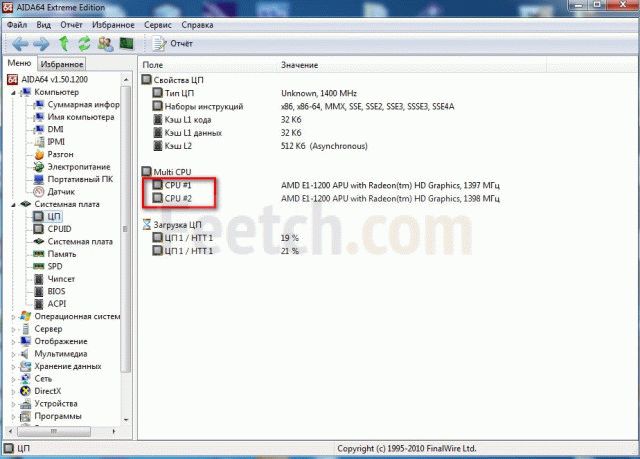
Платформа Android
Не все Android-устройства смогут дать ответ на поставленный в заголовке вопрос. Их системные инструменты не способны показать сведения о характеристиках встроенного чипсета, соответственно такими средствами не узнать количества ядер центрального микропроцессора. Поэтому сконцентрируем свое внимание на специальных приложениях, умеющих определять системные характеристики Android-гаджетов. Приведем два приложения, благодаря которым легко можно узнать количество ядер ЦП гаджета: CPU-Z и Antutu Benchmark.
CPU-Z для Андроид
Выше уже упоминалось данное приложение, однако CPU-Z разработано не только для Windows-платформ. В среде Андроид-платформы эта программа выдает тотальную информацию о гаджете, на котором она выполняется. Раздел «SOC» этой программы содержит краткие сведения о встроенном чипсете. Тут же, можно посмотреть информацию о микропроцессоре, числе его ядер, обслуживающих Андроид-устройство. Эти сведения демонстрируются строкой Cores.
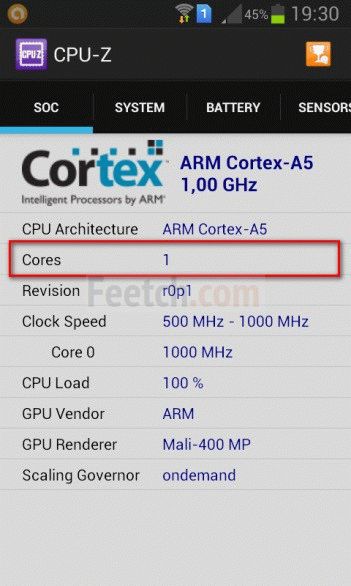
Antutu Benchmark
Antutu — популярное приложение, с помощью которого производят тестирование устройств, построенных на платформе Андроид. Оно также может рассказать многое о системных характеристиках гаджета, на котором выполняется. Системные параметры отображаются разделом «Инфа». Там, нужно обнаружить вкладку, отвечающую за микропроцессор. Эта вкладка демонстрирует сведения об архитектуре ЦП, его модели, поддерживаемой частоте. Здесь же есть возможность почерпнуть сведения о числе ядер процессора, обслуживающего устройство.
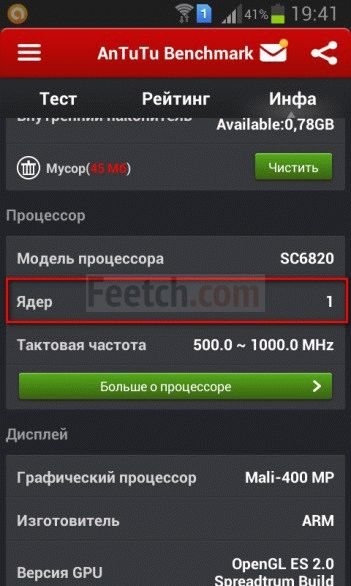
Как узнать сколько ядер в компьютере и какие работают
Андрей Зимин 2015-07-24 компьютерное железо
Как узнать сколько ядер в компьютере Windows
Добрый день. При покупке компьютера, каждый из нас старается выбрать компьютер получше. Побольше оперативка, жесткий диск, и все должно быть самым лучшим. Хотя, это не всегда оправдано. Я думаю, что не открою вам большой тайны, если скажу, что для простой работы в интернете, общению в соц. сетях и просмотру фильмов, больших наворотов не нужно. Играет свою роль имидж и мода.
Посильнее процессор и побольше оперативка пригодятся для работы со сложным софтом, в том числе и играми. Но всё равно, человек хочет компьютер получше и побыстрее. А что значит получше? В первую очередь, человек заостряет внимание на числе ядер процессора, в надежде, что от большего числа ядер компьютер будет не просто работать, а летать.
Хотя, может я часть людей разочарую, но не все программы поддерживают многоядерный режим, и эффект будет незначительным, если вообще будет. Но сейчас не об этом речь. Вы купили компьютер, и желаете знать, сколько ядер имеет процессор данного компьютера? Как это сделать? Предложу четыре самых распространенных метода.
Как узнать сколько ядер в компьютере через Диспетчер задач
Довольно простой метод. Необходимо запустить диспетчер задач и просто элементарно подсчитать ядра. Про работу диспетчера задач я подробно написал в статье: — Как запустить диспетчер задач? Но давайте вспомним. Для запуска введем горячие клавиши Alt + Ctrl + Del. У нас откроется окно, где выберем «запустить диспетчер задач».
В новом окне выберем пункт «быстродействие». Смотрим на хронологию загрузки ЦП. У нас открылось два окошка.
Каждая из подобных окошек, показывающих загрузку процессора и обозначает число ядер.
Узнаем с помощью Диспетчера устройств
Названия похожи, но это не одно и тоже. Для входа в диспетчер устройств правой клавишей кликнем два раза по ярлычку «Компьютер». Выберем пункт «Свойства».
В правой колонке выберем «диспетчер устройств».
У нас открывается новое окошко, рассмотрим его пункты и выберем строчку «Процессоры». Нажав на данную строку, нам становится понятно, сколько у нас имеется ядер. Например, у меня их 2.
В процессорах Intel данная методика не всегда работает, т.к. ядра частенько разделяются на два и более потоков, которые ОС может посчитать за отдельное ядро. В таком случае можем воспользоваться сторонней программой. Я предпочитаю софт Speccy.
Сколько ядер в компьютере Speccy нам расскажет
Speccy – это довольно удобная программа. Я её уже разбирал в статье: — Программа Speccy. Но напомню. Данная программа показывает многочисленные данные про ваш компьютер, общая информация о ПК, жесткий диск, ОС, видеокарта и прочее. В том числе и процессор. Его мы и выберем.
Запускаем Speccy, выбираем процессор и видим в открывшемся окне многочисленную информацию.

Но нас интересует число ядер. Как видно из скриншота, в моём случае их два, в том числе отдельно показаны потоки, т.е. не запутаешься, в отличие от прошлого метода. В этом случае, если Speccy у вас установлена, ответ вы действительно узнаете за две секунды! Очень удобный софт. Рекомендую.
Проверим документацию
Также, есть ещё один метод, самый обычный. Просто закляните в документацию процессора. Для Intel обращаем внимание на строчку Core 2 Duo, Dual. Она значит, что у вас 2 ядра. Если же вы видите Quad, ядер у вас 4.
Если вы имеете процессор AMD, как в моём случае, необходимо посмотреть, какая цифра у вас стоит после Х. К примеру, если Х4 – вы имеете четырёх ядерный процессор. Ну дальше, по аналогии.
Я думаю, я вам подробно объяснил, как узнать сколько ядер в компьютере? Успехов!
Как узнать, сколько ядер?
Практически все современные компьютеры и ноутбуки оснащаются многоядерными процессорами, о достоинствах которых мы вкратце рассказывали в нашей статье Сколько ядер в процессоре. Если вам известна модель процессора, установленного в вашем ПК или ноутбуке, узнать, сколько ядер в нём, труда не составляет – можно легко найти эту информацию в Интернете. Например, прямо на нашем сайте вы можете прочитать статьи Сколько ядер в Core i7 и Core i3: сколько ядер. Но что делать, если вы не знаете, какой у вас процессор? Ответ – в нашей новой статье.
Как узнать, сколько ядер у процессора
Выяснить, что у вас за процессор, нетрудно – мы даже уже рассказывали об этом в статье Как узнать, какой процессор. Самый простой способ – открыть меню «Пуск», нажать правой кнопкой мыши на пункте «Компьютер» и выбрать опцию «Свойства» (или, если у вас Windows 8 и меню «Пуск» нет, нажать клавиши [Win]+[X] и выбрать пункт «Система»).
В открывшемся окне будет показана информация о вашем компьютере и его комплектующих, в том числе модель процессора. О количестве ядер можно судить по тому, сколько раз указана частота: например, у процессора, который показан в окне «Система» как «Intel(R) Pentium(R) CPU G850 @ 2.90 GHz 2.90 GHz» два ядра. Впрочем, надёжнее будет просто записать название модели и найти информацию в Интернете.
Кроме того, можно воспользоваться Диспетчером устройств. Для этого в уже знакомом окне «Система» нажмите ссылку «Диспетчер устройств», найдите в появившемся окне пункт «Процессоры» и разверните его. Сколько записей в этом пункте – столько и ядер у процессора.
Наконец, ещё один вариант – заглянуть в Диспетчер задач. Для этого нажмите правой кнопкой мыши на панели задач и выберите пункт «Диспетчер задач». Нажмите в открывшемся окне кнопку «Подробнее» (если у вас Windows 8 – в Windows 7 этот шаг можно пропустить), откройте вкладку «Производительность» и выделите в левой панели пункт «ЦП». Внизу будет показана информация о процессоре, в том числе количество ядер, их частота и даже объём кэша.
Как узнать, сколько ядер работает
Даже при наличии нескольких процессорных ядер операционная система далеко не всегда задействует их все. При небольших нагрузках дополнительные ядра, могут не использоваться для экономии энергии, особенно если процессор не просто двухъядерный, а многоядерный.
Узнать, сколько ядер компьютер использует в данный момент, можно с помощью Монитора ресурсов. Чтобы его найти, откройте меню «Пуск» и введите в поиске «монитор ресурсов» (без кавычек). В Windows 8 можно пойти другим путём: нажмите правой кнопкой мыши на панели задач, выберите пункт «Диспетчер задач» и нажмите в открывшемся окне кнопку «Подробнее». Далее перейдите на вкладку «Производительность» и нажмите в самом низу слева ссылку «Открыть монитор ресурсов».
В Мониторе ресурсов перейдите на вкладку «ЦП». Здесь показана вся информация о текущей загрузке процессора, а справа есть окошки с графиками. Обратите внимание на графики под заголовками типа «ЦП0», «ЦП1» и т. д. Каждый из них показывает загрузку конкретного ядра процессора в процентах от 0 до 100%. По этим графикам вы можете судить, сколько ядер и с какой интенсивностью система использует в данный момент времени.
Ещё больше интересного
Источники: http://feetch.com/yadra-computera.html, http://info-kibersant.ru/skolko-yader-v-kompyutere.html, http://elhow.ru/kompjutery/komplektujucshie/processory-cpu/kak-uznat-skolko-jader
it-radar.ru
Как узнать сколько работает компьютер или ноутбук?
В некоторых ситуациях возникает потребность узнать сколько работает компьютер, ноутбук или любое другое устройство на Windows без перезагрузки. И не нужно скачивать сторонние средства, так как вы сможете узнать это с помощью самой системы. Сейчас покажу несколько вариантов о времени работы компьютера.
1 вариант – Диспетчер задач
Этот способ показывает время работы компьютера без перезагрузки, то есть сколько по времени живет система он не покажет, это уже тема другой статьи.
Заходим в диспетчер задач с помощью известной всем комбинации Esc+Shift+Alt. Переходим на вкладку «Производительность». Там смотрим пункт «Время работы».
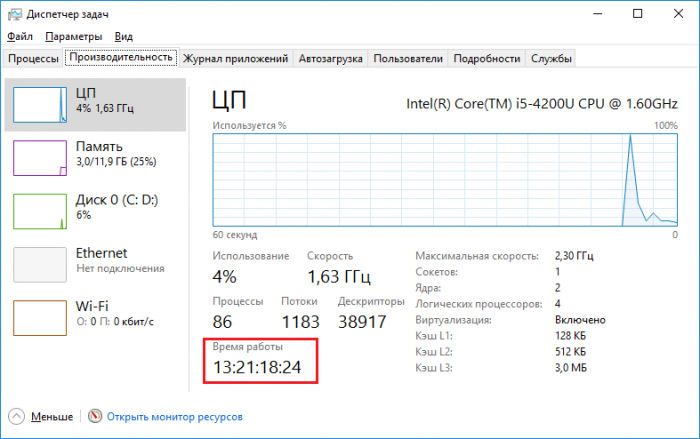
2 вариант – Использование командной строки
Это интересно: Командная строка Windows 10 и ее возможности
Очень легкий вариант получить информацию по длительности работы компьютера – использование командной строки. Нажмите сочетание Win+R и введите в открывшееся окно команду cmd. Для Windows 10 можно сделать так: нажимаем клавиши Win+X и выбираем соответствующий пункт.
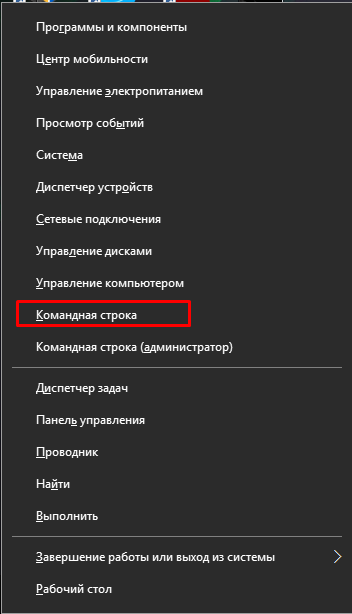
После запуска вводим туда такую команду:
net statistics workstation
Видим время работы компьютер и прочую информацию.
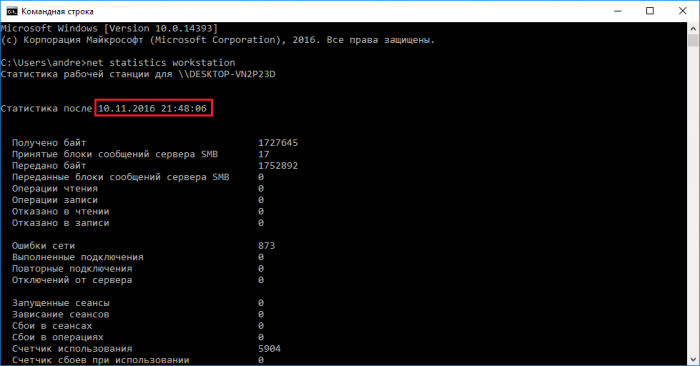
3 вариант – Systeminfo
Здесь мы также будем использовать командную строку. Там введите следующую команду:
systeminfo | find «System Boot Time:»
В результате смотрим на пункт «Время загрузки системы».
В более поздних версиях работает просто команда systeminfo.
Если у вас система на русском языке, то вы можете ввести следующее:
systeminfo | find «Время загрузки системы:»
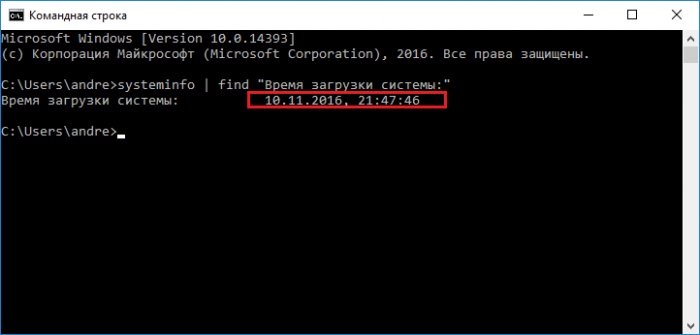
4 вариант – С помощью сетевого подключения
Время работы компьютера или ноутбука можно посмотреть через центр управления сетями. Для чего нужно щелкнуть на знак сети на панели задач правой кнопкой мыши, а потом нажмите на соответствующий раздел.
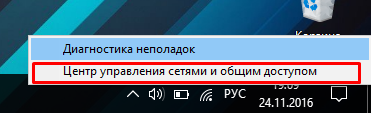
В следующем окошке нажимаем слева на пункт «Изменения параметров адаптера».
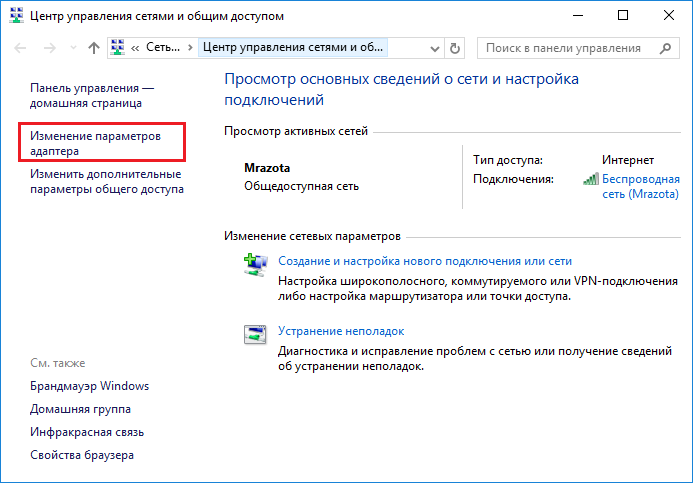
Теперь нажмите по активному подключению два раза. Откроется окно свойств, в котором есть строчка «Длительность».
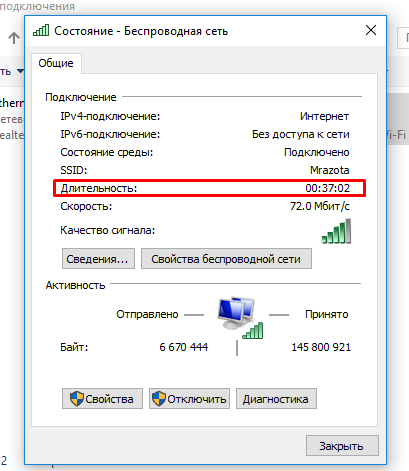
Но это при условии, что подключение активно сразу после запуска системы. Иначе время будет различаться.
5 вариант — Журналы Windows
Нужные нам сведения можно получить в разделе «Журналы Windows». Что нужно для этого сделать?
Нажимаем по значку «Компьютер» правой кнопкой мыши и выбираем «Управление».
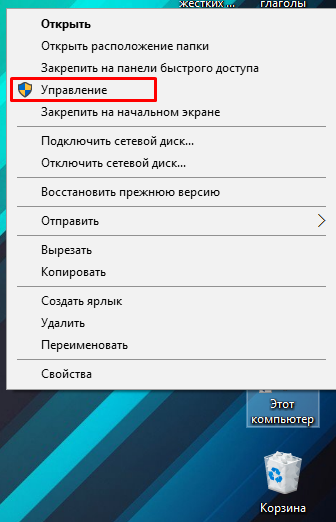
Открывается окошко, в котором открываем вкладку «Просмотр событий», потом «Журналы Windows» и далее выбираем пункт «Система». Справа находим событие с кодом 6005, говорящее о запуске системы. Посмотрев на столбец «Дата и время» можно заметить нужные нам параметры.
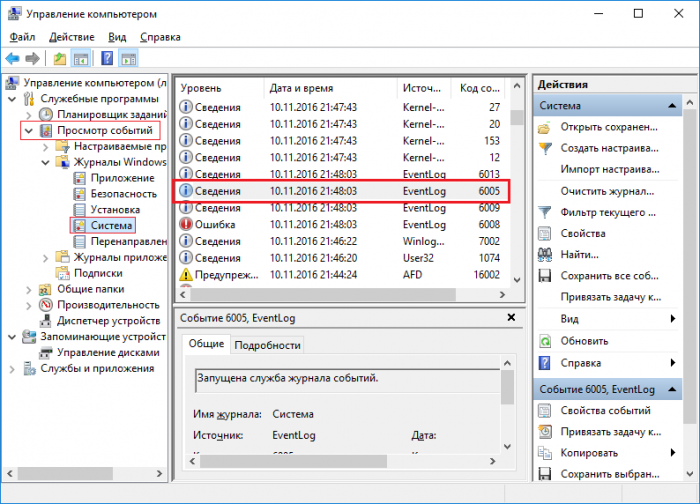
Вот и все. Данная инструкция может помочь многим разобраться с тем, сколько работает компьютер по времени.
http://computerinfo.ru/kak-uznat-skolko-rabotaet-kompyuter/http://computerinfo.ru/wp-content/uploads/2016/11/kak-uznat-skolko-rabotaet-kompyuter-10-700x467.pnghttp://computerinfo.ru/wp-content/uploads/2016/11/kak-uznat-skolko-rabotaet-kompyuter-10-150x150.png2016-11-24T19:22:11+00:00EvilSin225Windowsкак посмотреть сколько работает компьютер,как узнать сколько времени работает компьютер,Как узнать сколько работает компьютер,сколько работает компьютерВ некоторых ситуациях возникает потребность узнать сколько работает компьютер, ноутбук или любое другое устройство на Windows без перезагрузки. И не нужно скачивать сторонние средства, так как вы сможете узнать это с помощью самой системы. Сейчас покажу несколько вариантов о времени работы компьютера. 1 вариант – Диспетчер задач Этот способ показывает время...EvilSin225Андрей Терехов[email protected]Компьютерные технологии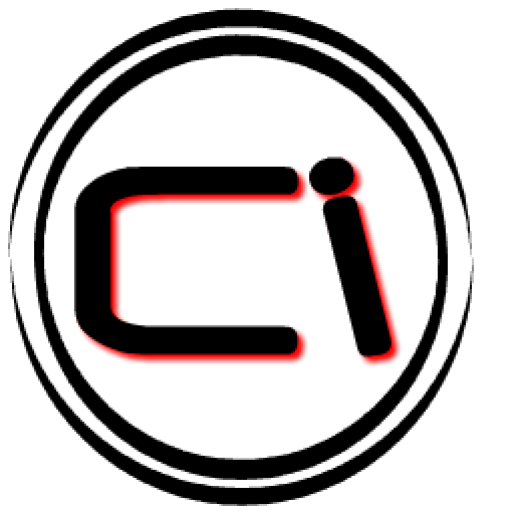
Похожие статьи
computerinfo.ru
Как узнать сколько ядер работает на ноутбуке
Как узнать сколько ядер в компьютере и какие работают
Андрей Зимин 2015-07-24 компьютерное железо
Как узнать сколько ядер в компьютере Windows
Добрый день. При покупке компьютера, каждый из нас старается выбрать компьютер получше. Побольше оперативка, жесткий диск, и все должно быть самым лучшим. Хотя, это не всегда оправдано. Я думаю, что не открою вам большой тайны, если скажу, что для простой работы в интернете, общению в соц. сетях и просмотру фильмов, больших наворотов не нужно. Играет свою роль имидж и мода.
Посильнее процессор и побольше оперативка пригодятся для работы со сложным софтом, в том числе и играми. Но всё равно, человек хочет компьютер получше и побыстрее. А что значит получше? В первую очередь, человек заостряет внимание на числе ядер процессора, в надежде, что от большего числа ядер компьютер будет не просто работать, а летать.
Хотя, может я часть людей разочарую, но не все программы поддерживают многоядерный режим, и эффект будет незначительным, если вообще будет. Но сейчас не об этом речь. Вы купили компьютер, и желаете знать, сколько ядер имеет процессор данного компьютера? Как это сделать? Предложу четыре самых распространенных метода.
Как узнать сколько ядер в компьютере через Диспетчер задач
Довольно простой метод. Необходимо запустить диспетчер задач и просто элементарно подсчитать ядра. Про работу диспетчера задач я подробно написал в статье: — Как запустить диспетчер задач? Но давайте вспомним. Для запуска введем горячие клавиши Alt + Ctrl + Del. У нас откроется окно, где выберем «запустить диспетчер задач».
В новом окне выберем пункт «быстродействие». Смотрим на хронологию загрузки ЦП. У нас открылось два окошка.
Каждая из подобных окошек, показывающих загрузку процессора и обозначает число ядер.
Узнаем с помощью Диспетчера устройств
Названия похожи, но это не одно и тоже. Для входа в диспетчер устройств правой клавишей кликнем два раза по ярлычку «Компьютер». Выберем пункт «Свойства».
В правой колонке выберем «диспетчер устройств».
У нас открывается новое окошко, рассмотрим его пункты и выберем строчку «Процессоры». Нажав на данную строку, нам становится понятно, сколько у нас имеется ядер. Например, у меня их 2.
В процессорах Intel данная методика не всегда работает, т.к. ядра частенько разделяются на два и более потоков, которые ОС может посчитать за отдельное ядро. В таком случае можем воспользоваться сторонней программой. Я предпочитаю софт Speccy.
Сколько ядер в компьютере Speccy нам расскажет
Speccy – это довольно удобная программа. Я её уже разбирал в статье: — Программа Speccy. Но напомню. Данная программа показывает многочисленные данные про ваш компьютер, общая информация о ПК, жесткий диск, ОС, видеокарта и прочее. В том числе и процессор. Его мы и выберем.
Запускаем Speccy, выбираем процессор и видим в открывшемся окне многочисленную информацию.

Но нас интересует число ядер. Как видно из скриншота, в моём случае их два, в том числе отдельно показаны потоки, т.е. не запутаешься, в отличие от прошлого метода. В этом случае, если Speccy у вас установлена, ответ вы действительно узнаете за две секунды! Очень удобный софт. Рекомендую.
Проверим документацию
Также, есть ещё один метод, самый обычный. Просто закляните в документацию процессора. Для Intel обращаем внимание на строчку Core 2 Duo, Dual. Она значит, что у вас 2 ядра. Если же вы видите Quad, ядер у вас 4.
Если вы имеете процессор AMD, как в моём случае, необходимо посмотреть, какая цифра у вас стоит после Х. К примеру, если Х4 – вы имеете четырёх ядерный процессор. Ну дальше, по аналогии.
Я думаю, я вам подробно объяснил, как узнать сколько ядер в компьютере? Успехов!
Как узнать, сколько ядер в компьютере
Еще недавно увеличение производительности процессора связывалось с увеличением характеристики тактовой частоты. Но данный параметр не мог расти бесконечно долго и производители это хорошо понимали. Выход нашли через установку на подложку микропроцессора нескольких ядер, значительно увеличивавших скорость его работы при использовании достигнутых параметров тактовой частоты. Также, сделав подложку многоядерной, смогли добиться реальной многозадачности для компьютерных систем, вместо работавшей до этого виртуальной подложки. Многоядерные системы стали использовать настольные компьютеры, ноутбуки, смартфоны, планшеты. Эта технология проникла и в миниатюрный мир микро-ПК, где встречаются даже четырехъядерные гаджеты.
Платформа Windows

Как узнать, сколько ядер в компьютере, работающем под управлением Windows? Сделать это довольно просто. Можно применить средства самой операционной среды или инструменты сторонних программ, которые нужно предварительно установить. Среди таких программ можно выделить следующие:
Их, конечно же, много больше, однако названные вполне информативны и могут с успехом быть использованы для целей разрешения вопроса о числе ядер системы.
Применяем диспетчер устройств
Консоль данного диспетчера отображает все установленные в компьютере устройства в виде объектов, с которыми работает операционная среда. Открыть эту консоль можно из окна свойств системы. Диспетчер отображает подключенные компоненты как объекты-узлы одного большого дерева, которые также содержат подузлы. Если обнаружить в диспетчере узел под названием «Процессоры», то, раскрыв его, мы увидим, что он имеет один или несколько подузлов. Каждый такой подузел является объектом, отвечающим одному кристаллу ЦП. Соответственно, если таких подузлов два, тогда делаем вывод, что исследуемый ЦП двуядерный.
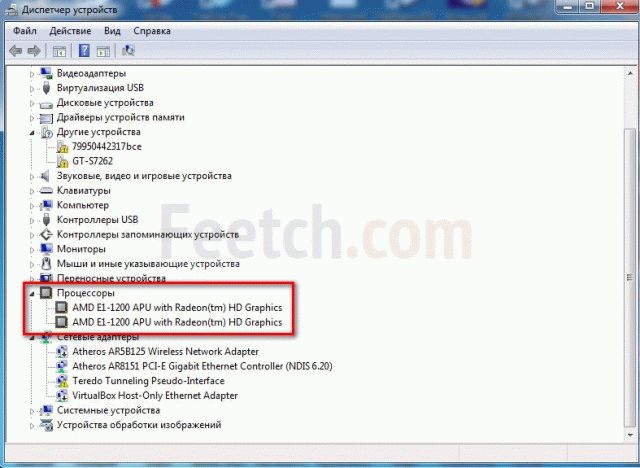
Второй способ: диспетчер задач
Вызвав диспетчер задач, нам понадобится открыть вкладку «Быстродействие». Данный апплет демонстрирует использование ресурсов компьютера программами и операционной средой. Обратим внимание на раздел хронологии загрузки центрального микропроцессора. Там, находятся мониторы загрузки ЦП. Он может оказаться один, если процессорное ядро единственное; таких мониторов может оказаться несколько, если ЦП является многоядерным. Число мониторов соответствует количеству отслеживаемых кристаллов микропроцессора.
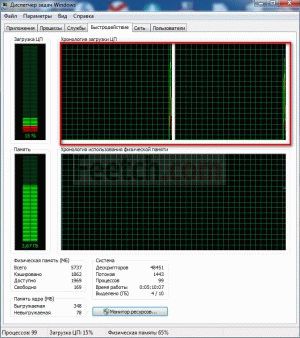
Воспользуемся помощью Core Temp
Core Temp — небольшая утилита, весом не более 1 Мб. Она помогает отслеживать температурные показатели ЦП. Однако кроме этой полезной функции, эта утилита предоставляет немного полезной информации о процессорной среде, используемой на ПК. Она определяет модель ЦП, используемый сокет, литографию и число ядер. Это число демонстрируется полем Core(s).

Воспользуемся Aida64
Эта программа весьма популярна среди IT-специалистов. Она намного сложней утилиты Core Temp, так как собирает информацию обо всей компьютерной системе. Собранные данные о системной плате также содержат информацию о ЦП. Aida отображает сведения о компьютере в виде дерева. Узел «Системная плата» содержит подузел «ЦП», который, собственно, и отвечает за процессор. Открыв данный подузел, мы обнаружим в разделе MultiCore число кристаллов, обслуживающих всю систему.
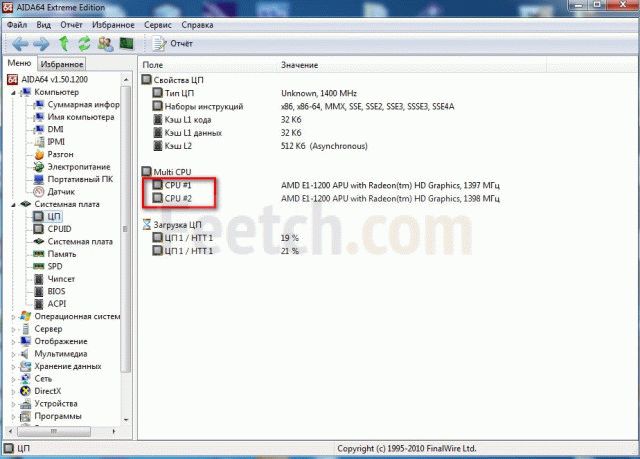
Платформа Android
Не все Android-устройства смогут дать ответ на поставленный в заголовке вопрос. Их системные инструменты не способны показать сведения о характеристиках встроенного чипсета, соответственно такими средствами не узнать количества ядер центрального микропроцессора. Поэтому сконцентрируем свое внимание на специальных приложениях, умеющих определять системные характеристики Android-гаджетов. Приведем два приложения, благодаря которым легко можно узнать количество ядер ЦП гаджета: CPU-Z и Antutu Benchmark.
CPU-Z для Андроид
Выше уже упоминалось данное приложение, однако CPU-Z разработано не только для Windows-платформ. В среде Андроид-платформы эта программа выдает тотальную информацию о гаджете, на котором она выполняется. Раздел «SOC» этой программы содержит краткие сведения о встроенном чипсете. Тут же, можно посмотреть информацию о микропроцессоре, числе его ядер, обслуживающих Андроид-устройство. Эти сведения демонстрируются строкой Cores.
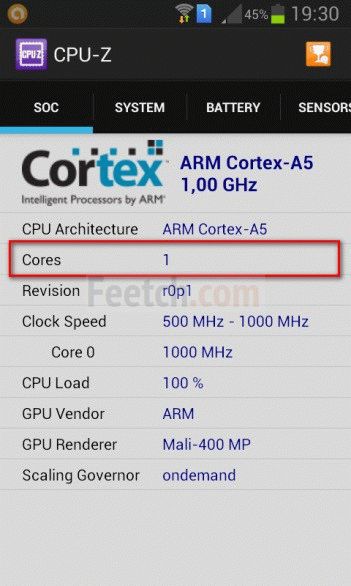
Antutu Benchmark
Antutu — популярное приложение, с помощью которого производят тестирование устройств, построенных на платформе Андроид. Оно также может рассказать многое о системных характеристиках гаджета, на котором выполняется. Системные параметры отображаются разделом «Инфа». Там, нужно обнаружить вкладку, отвечающую за микропроцессор. Эта вкладка демонстрирует сведения об архитектуре ЦП, его модели, поддерживаемой частоте. Здесь же есть возможность почерпнуть сведения о числе ядер процессора, обслуживающего устройство.
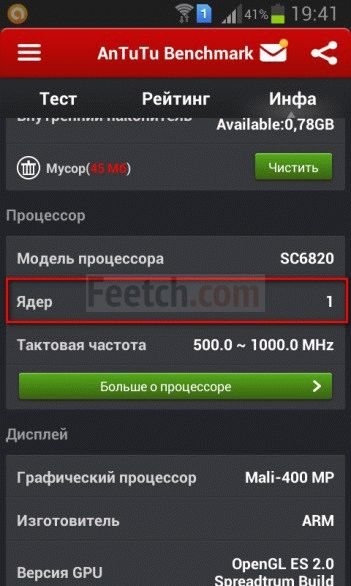
Как узнать сколько ядер на ноутбуке: инструкция
Несмотря на то что в магазине покупатель может посмотреть характеристики покупаемого товара, на практике бывают случаи, когда недобросовестные продавцы обманывают доверчивых пользователей. Одна из таких махинаций — указание неверного количества ядер процессора. Таким образом можно сильно завысить цену и продать устаревший товар по более высокой стоимости. Чтобы избежать подобного обмана, необходимо понимать, как узнать, сколько ядер на ноутбуке.

Множество современных ноутбуков продаются без предустановленной операционной системы. Так что программным способом проверить необходимую информацию не получится. Как узнать, сколько ядер на ноутбуке, в этой ситуации?
- Во-первых, это мини-наклейки. Любой официальный производитель компьютерной техники обклеивает ноутбук специальными стикерами, которые подтверждают лицензионность оборудования (мало кто знает, но без них у вас даже в сервис могут не взять сломанный ПК). Посмотрите наличие такой наклейки. Например, стикер «Intel Inside CORE I5» будет означать наличие четырехъядерного процессора.
- Наклейка с техническими характеристиками. Еще один «внешний признак». Аналогично предыдущему случаю, производитель наносит на ноутбук наклейку, на которой будут указаны оперативная память, жесткий диск, видеокарта и конкретная модель процессора.
- Еще один способ, как узнать, сколько ядер на ноутбуке, не включая его — попросить у продавца техническую документацию на конкретную модель. Там всё будет указано. В добросовестных магазинах вам не откажут.

Следующий метод, как узнать, сколько ядер в процессоре ноутбука, скрыт в технических возможностях операционной системы. Дело в том, что она определяет каждое ядро как отдельную техническую (физическую) составляющую. Поэтому вы можете воспользоваться следующей инструкцией.
- Откройте «Панель управления» через меню «Пуск».
- Затем запустите «Диспетчер устройств».
- В открывшемся списке отыщите пункт «Процессоры» и нажмите на стрелочку рядом.
- Перед вами откроется список всех доступных процессоров. Их число будет совпадать с количеством ядер процессора.
В настоящее время начали появляться материнские платы с сокетами под несколько процессоров. В таком случае внимательно читайте модели каждого процессора. Если в подобном компьютере установлено два одинаковых устройства — то просто поделите количество процессоров в списке пополам. Если они разные, то просто посчитайте количество процессоров разного типа.
Стороннее ПО
Также существует другой способ получить подробную информацию по устройству персонального компьютера или ноутбука. Как узнать, сколько ядер на ноутбуке с помощью сторонних программ?
Вы можете воспользоваться утилитой Everest Ultimate или CPU-Z. Просто установите их на компьютер и запустите. Они соберут всю необходимую вам информацию о ноутбуке и представят в доступном и понятном виде лучше, чем это сделает «Диспетчер устройств».

Очередной способ, как узнать, сколько ядер на ноутбуке, также использует встроенные средства Windows. Нажмите Ctrl+Alt+Del и запустите диспетчер задач. Так же вы можете сделать это, нажав правой кнопкой мышки на нижнюю панель (с кнопкой «Пуск»).
После этого перейдите во вкладку «Быстродействие». Перед вами появится экран с графиком загрузки оперативной памяти, а в верхней части окошка вы сможете увидеть несколько графиков с загрузкой процессора. Каждый из них соответствует отдельному ядру. Собственно, это также позволит ответить на вопрос: «Как узнать, сколько ядер работает на ноутбуке?» Даже в состоянии полного бездействия каждый график должен показывать наличие загрузки хотя бы в один процент.

Как выглядеть моложе: лучшие стрижки для тех, кому за 30, 40, 50, 60 Девушки в 20 лет не волнуются о форме и длине прически. Кажется, молодость создана для экспериментов над внешностью и дерзких локонов. Однако уже посл.

Непростительные ошибки в фильмах, которых вы, вероятно, никогда не замечали Наверное, найдется очень мало людей, которые бы не любили смотреть фильмы. Однако даже в лучшем кино встречаются ошибки, которые могут заметить зрител.

13 признаков, что у вас самый лучший муж Мужья – это воистину великие люди. Как жаль, что хорошие супруги не растут на деревьях. Если ваша вторая половинка делает эти 13 вещей, то вы можете с.

Зачем нужен крошечный карман на джинсах? Все знают, что есть крошечный карман на джинсах, но мало кто задумывался, зачем он может быть нужен. Интересно, что первоначально он был местом для хр.

15 симптомов рака, которые женщины чаще всего игнорируют Многие признаки рака похожи на симптомы других заболеваний или состояний, поэтому их часто игнорируют. Обращайте внимание на свое тело. Если вы замети.

Эти 10 мелочей мужчина всегда замечает в женщине Думаете, ваш мужчина ничего не смыслит в женской психологии? Это не так. От взгляда любящего вас партнера не укроется ни единая мелочь. И вот 10 вещей.
Источники: http://info-kibersant.ru/skolko-yader-v-kompyutere.html, http://feetch.com/yadra-computera.html, http://fb.ru/article/235845/kak-uznat-skolko-yader-na-noutbuke-instruktsiya
it-radar.ru
Как узнать время работы компьютера
Иногда нам бывает нужно узнать время работы компьютера — т.е. сколько компьютер проработал с момента включения. В этой статье мы перечислим всяческие способы это узнать — прямые и косвенные.
Как узнать время работы компьютера из командной строки
Введите в командной строке команду:
systeminfoВ Windows 7 и Windows 8.1 отобразится дата и время загрузки системы. Например, 26.03.2014, 9:15:09.
А вот в Windows XP отображается чётко и ясно: Время работы системы:
Дата установки: 25.10.2012, 20:01:57Время загрузки системы: 26.03.2014, 9:15:09
В диспетчере задач
Так узнать аптайм можно в Windows 7 и Windows 8.1
Косвенные методы
Если по каким-то причинам вы не можете или не хотите использовать вышеописанные методы, вы можете узнать как долго работает ваш компьютер, ориентируясь на сетевое подключение. К примеру, если вы знаете, что ваш компьютер подключён к сети постоянно.
Нажмите правой кнопкой мыши на значок сетевых подключений в панели задач и выберите Центр управления сетями и общим доступом :
Нажмите на ссылку с названием вашего активного сетевого подключения:
В окне Состояние… вы можете видеть графу Длительность. Это период активности данного сетевого подключения. Часто оно практически совпадает со временем работы компьютера:
С помощью сторонних программ
Самый простой способ узнать продолжительность работы средствами стороннего ПО — запустить программу Everest. Откройте раздел Операционная система, выберите пункт Время работы и в правой части окна найдите строку Время работы :
compfixer.info











